AWS에서 백엔드 서버와 데이터 베이스 서버 연결하기
프론트엔드 백엔드 서로 다른 서버로 수동 배포하고 연결하기(feat. CORS해결)프론트엔드가 포함된 백엔드 프로젝트 수동 배포하기AWS EC2 nginx에 프론트엔드 정적 배포EC2에서 nginx에 정적으로 파일
constant1601.tistory.com
이번에는 nginx가 설치되어 있는 EC2 서버에 도메인을 붙여봤다.
일반적인 서비스들은 우리가 직접 ip주소를 입력해 들어가지 않고
도메인 주소를 사용해 접속한다.

아주 간단하게 보자면 위의 그림과 같다.
브라우저에 naver.com 이라는 도메인을 검색하면 이를 DNS서버에 전달하여
실제 네이버의 ip주소를 받아오게 된다. 이후 받아온 ip 주소로 접속하여
서비스를 이용한다. 이건 아주 간단하게 알아본 것이고 더 자세한 건
이 블로그를 확인해보면 좋을 것 같다.

먼저 EC2에 들어가 nginx를 설치해 준다.

curl 명령어를 통해 정상적으로 nginx가 실행 중인지 확인한다.
위처럼 nginx의 html 소스코드가 보인다면 정상적으로 실행 중인 것이다.

외부에서 접속할 수 있도록 EC2의 보안그룹 인바운드 규칙에서 80포트를 열어준다.

이후 브라우저에 접속해서 해당 EC2의 퍼블릭ip로 접속이 되는지 확인한다.
여기까지 진행하면 EC2에서의 설정은 끝났다.

이제 도메인을 구입하기 위해 가비아에 접속한다.

가비아에서는 이벤트 도메인을 1년에 500원정도 지불하면 구입할 수 있다.
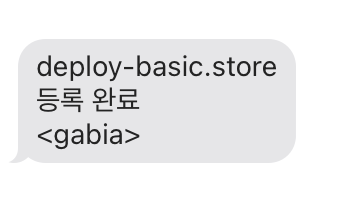
도메인을 구입하고 몇분 지나면 도메인이 등록 완료되었다고 메시지가 온다.

이후 My가비아에 들어가 DNS 관리툴 메뉴를 클릭한다.

구입한 도메인이 정상적으로 확인되면 설정버튼을 클릭한다.

타입은 A로 골라주고 호스트에는 사용할 호스트(일반적으로 www)를 입력하면 서브도메인으로 사용할 수 있다.
값/위치 에는 nginx가 돌아가고 있는 EC2서버의 퍼블릭 ip를 입력하면 된다.
이후 TTL은 가장 짧은게 600이기 때문에 600으로 설정하고 확인하고 저장한다.

(DNS 레코드 타입에 대한 설명이다. 일반적인 경우 A 레코드로 설정하면 된다.)

이후 접속하면 정상적으로 동작하지 않을 수 있는데 설정이 적용되기까지 시간이 조금 걸릴 수도 있으므로
기다렸다가 다시 접속하면 된다.

잠시후에 다시 접속해 보면 정상적으로 동작하는 것을 확인할 수 있다.
참고
'Practice' 카테고리의 다른 글
| JUnit5, AssertJ 단위 테스트하기(given, when, then) (0) | 2025.04.03 |
|---|---|
| HTTPS 적용하기(feat. SSL For Free) (0) | 2025.03.08 |
| AWS에서 백엔드 서버와 데이터 베이스 서버 연결하기 (0) | 2025.03.06 |
| 프론트엔드 백엔드 서로 다른 서버로 수동 배포하고 연결하기(feat. CORS해결) (0) | 2025.03.05 |
| 프론트엔드가 포함된 백엔드 프로젝트 수동 배포하기 (0) | 2025.03.05 |